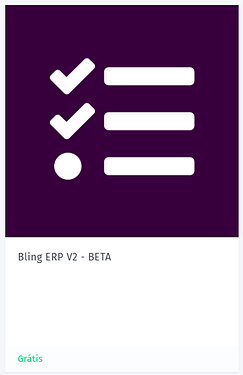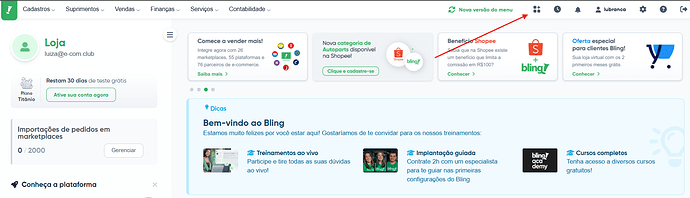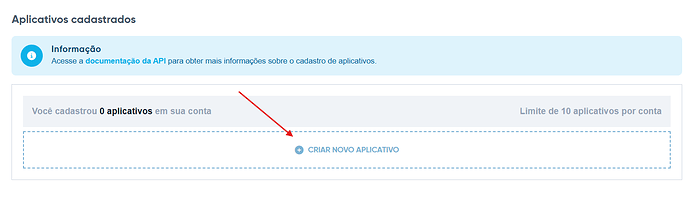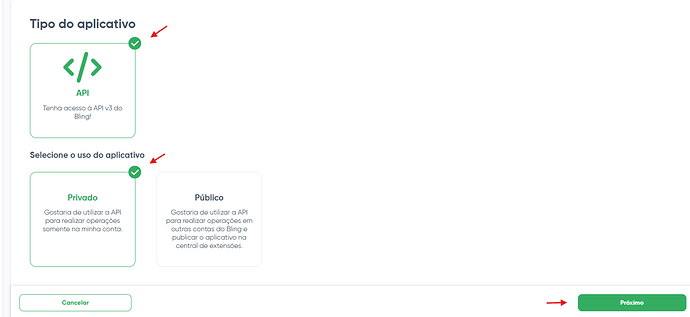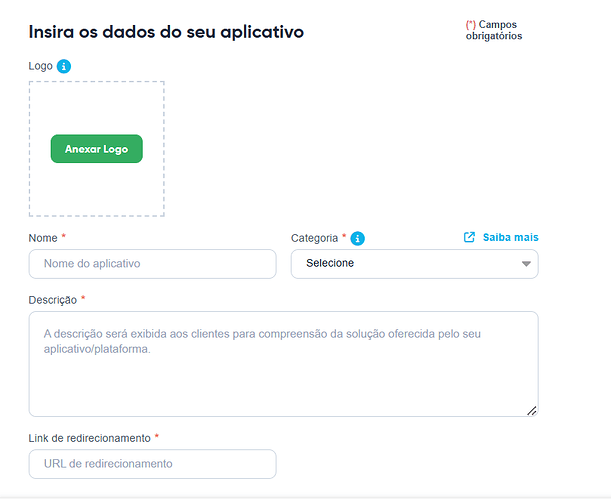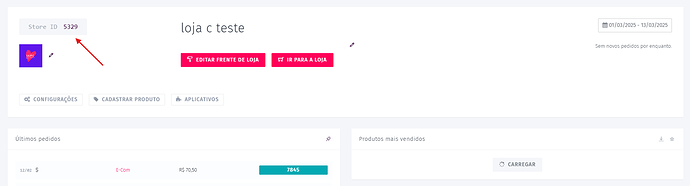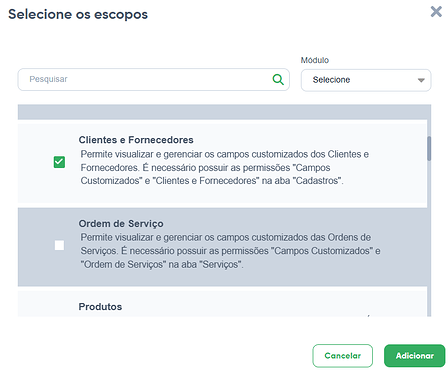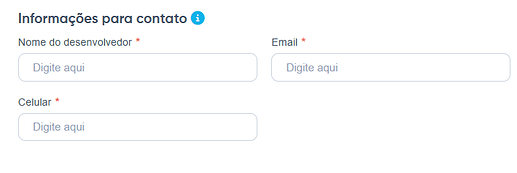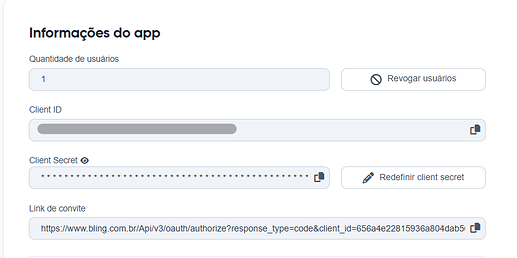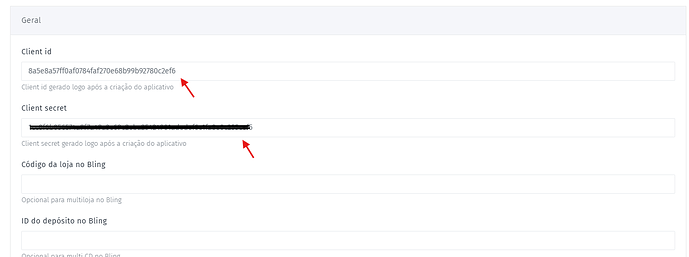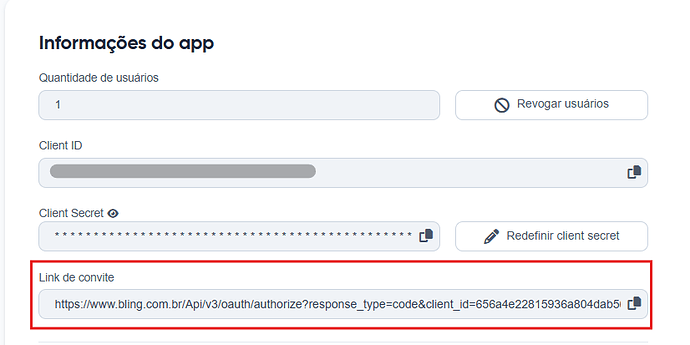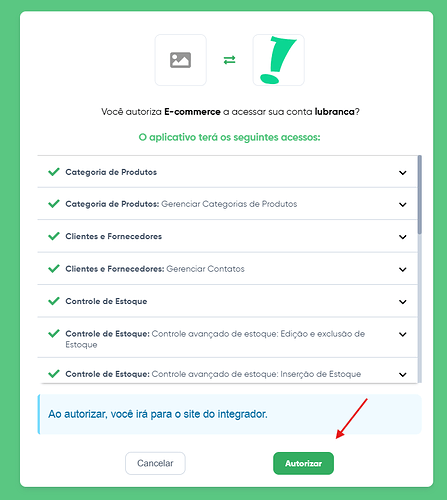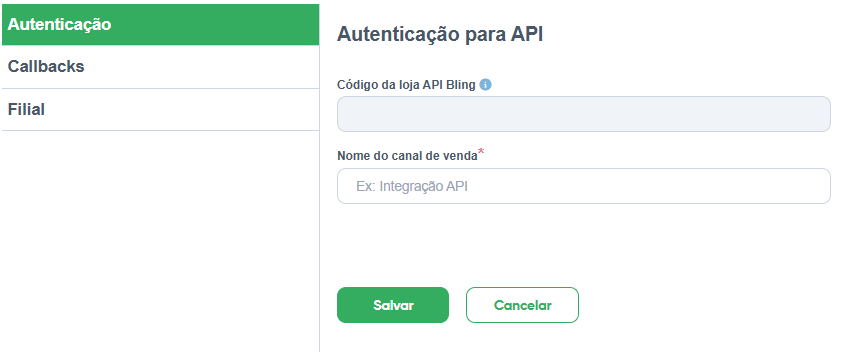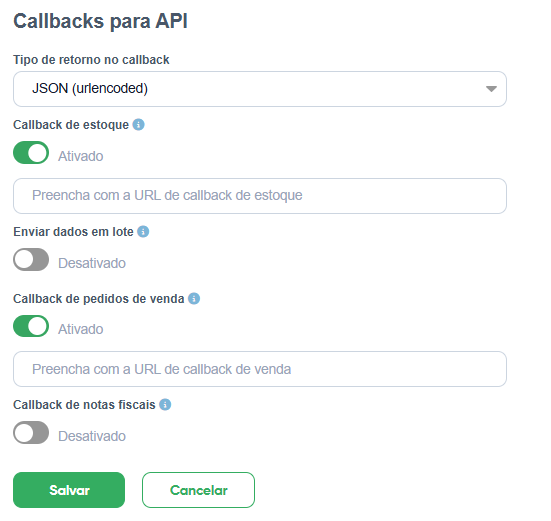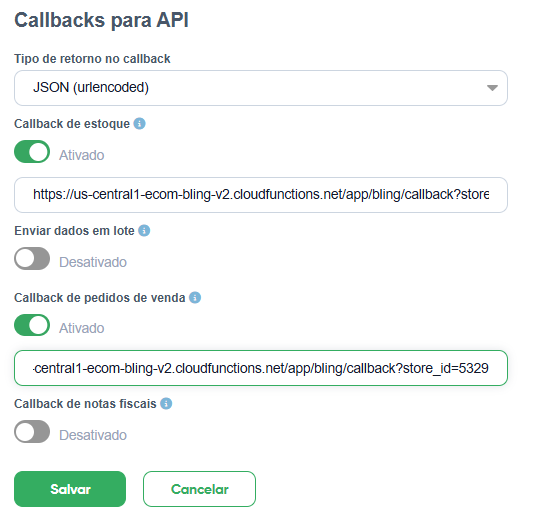Bling ERP V2
Vídeo tutorial nesse link
![]() Importante: Para utilizar o novo aplicativo do Bling, primeiro desinstale a versão anterior. Isso garantirá uma instalação correta e o melhor funcionamento da nova versão.
Importante: Para utilizar o novo aplicativo do Bling, primeiro desinstale a versão anterior. Isso garantirá uma instalação correta e o melhor funcionamento da nova versão.
 Tutorial de Configuração
Tutorial de Configuração
Antes de começar a configuração no Bling, instale o aplicativo Bling ERP V2 na plataforma da E-Com Plus pelo seguinte link.
 Criar Aplicativo no Dashboard do Bling
Criar Aplicativo no Dashboard do Bling
 Clique no ícone e vá para Central de Extensões do Bling
Clique no ícone e vá para Central de Extensões do Bling 
 Em seguida, vá para a Área do Integrador
Em seguida, vá para a Área do Integrador
 Clique em “Criar Novo Aplicativo”
Clique em “Criar Novo Aplicativo”
 Deixe as opções abaixo selecionadas e clique em “Próximo”
Deixe as opções abaixo selecionadas e clique em “Próximo”
 Preencha os campos obrigatórios
Preencha os campos obrigatórios
 Configurar o Redirecionamento
Configurar o Redirecionamento
Utilize o link abaixo e substitua SEU_STORE_ID_AQUI pelo número exibido no seu painel administrativo da E-Com Plus:
https://us-central1-ecom-bling-v2.cloudfunctions.net/app/bling/authentication?store_id=SEU_STORE_ID_AQUI
 Onde encontrar meu Store ID?
Onde encontrar meu Store ID?
- Acesse seu painel administrativo.
- Na página inicial, você verá o número do Store ID, conforme mostrado na imagem abaixo.
 Selecionar Escopos Necessários
Selecionar Escopos Necessários
 Como selecionar os escopos?
Como selecionar os escopos?
Na Lista de Escopos, selecione as opções abaixo:
 Lista de Escopos Necessários:
Lista de Escopos Necessários:
- Campos Customizados
- Clientes e Fornecedores
- Produtos
- Categoria de Produtos
- Gerenciar Categorias de Produtos
- Clientes e Fornecedores
- Gerenciar Contatos
- Controle de Estoque
- Controle avançado de estoque: Inserção de Estoque
- Controle avançado de estoque: Edição e exclusão de Estoque
- Gerenciador de Transições
- Integrações Logísticas
- Integrações e Lojas Virtuais
- Notas Fiscais
- Pedidos de Venda
- Gerenciar Pedidos de Venda
- Gerenciar situações dos Pedidos de Venda
- Produtos
- Gerenciar Produtos
- Salvar imagens dos Produtos
- Salvar variações de Produtos
 Preencha as informações de contato
Preencha as informações de contato
Coloque suas próprias informações de contato e prossiga.
 Após salvar, você verá a opção Informações do app no menu lateral
Após salvar, você verá a opção Informações do app no menu lateral
 Nas informações do app, copie o
Nas informações do app, copie o client_id e client_secret
- Abra o app do Bling no painel da E-Com Plus
-
Cole o
client_ideclient_secret - Salve as configurações (esse passo é essencial para o funcionamento do app)
 Após salvar as informações acima no app da e-com plus, copie o Link do convite.
Após salvar as informações acima no app da e-com plus, copie o Link do convite.
- Copie o Link de convite abaixo, e cole em outra aba do seu navegador (browser) e autorize o aplicativo.
Você verá uma tela assim:
Autorize e depois faça login do seu painel normalmente e continue com as configurações do app.
2) Habilitar Callback (webhook) do Bling
Para habilitar os callbacks do bling é necessário adicionar um aplicativo no painel do Bling através do seu Marketplace de aplicativos:
-
Clique no ícone da Central de Extensões
-
No campo de pesquisa, procure por API, e clique sobre a integração para incluir
- Coloque o Nome do Canal de Venda
exemplo: e-com plus
-
No canto esquerdo, clique em ‘Callbacks’
-
No campo ‘Tipo de retorno no callback’, selecione JSON (urlencoded)
-
Ative callback de estoque e callback de pedidos de venda
- Para as URL de callback coloque a mesma para estoque e pedidos
-
URL para os callbacks:
https://us-central1-ecom-bling-v2.cloudfunctions.net/app/bling/callback?store_id=SEU_STORE_ID_AQUI
Onde estiver SEU_STORE_ID_AQUI, utilize o mesmo store id utilizado no passo acima
Depois é só salvar ![]()